Pen drive no iPhone ou iPad: é possível usar? Saiba como
Apesar da Apple ser famosa por sua política restritiva, um fato pouco conhecido pelo público é que utilizar pendrives no iPad não é uma tarefa impossível. Pelo contrário: a Apple vende um acessório para converte a entrada USB para o conector padrão dos iGadgets. Sua única limitação é que ele não funciona em iPhones. Acompanhe neste tutorial como usar este acessório.
Nos dispositivos mais recentes, que contam com o conector Lightning (iPad de 4ª geração e iPad mini), o acessório é conhecido como Adaptador de Lightning para câmera com USB e custa R$ 119 na Apple Store online brasileira. Já para os dispositivos mais antigos, com conector 30-Pinos (iPad 2 ou de 3ª Geração), utiliza-se o Kit de Conexão de Câmera para iPad da Apple, que custa R$ 109 na loja online da Apple e inclui, além do conector USB, um leitor de cartões SD.
É importante salientar que o acesso ao USB apenas traz a capacidade de importar arquivos de imagem ou vídeos. Não é possível acessar arquivos como PDFs ou Docs. Por isso, para que o iPad reconheça o dispositivo, é necessário seguir os seguintes passos:
Passo 2. Conecte o pen drive no acessório.Passo 1. Em um computador, conecte o pendrive e crie nele uma pasta chamada “DCIM” (sem aspas). Inclua os arquivos de imagem (ou vídeo) desejados nesta pasta. Por fim, desconecte o pendrive do computador.
Passo 3. Ligue e desbloqueie o iPad e, então, faça a conexão do acessório no iDevice. Após alguns segundos o dispositivo será reconhecido e o aplicativo Fotos será aberto, mostrando os arquivos reconhecidos presentes no pendrive.
Passo 4. Selecione os arquivos desejados para importação, toque em “Importar” (botão azul na parte inferior da tela). É possível também importar todos os arquivos tocando em “Importar Tudo”.
De forma semelhante, o usuário pode excluir os arquivos do pendrive tocando em “Apagar tudo” ou selecionando alguns arquivos e, em seguida, tocando em “Apagar Selecionada(s)” (botão vermelho na parte inferior da tela).
Passo 5. Para encerrar, basta desconectar o acessório juntamente com o pendrive.
Outro detalhe importante a ser lembrado é que nem todos os formatos de foto e vídeo são reconhecidos nesse processo. Tenha certeza de que os arquivos estejam em formato padrão, como JPEG ou RAW para imagens e H.264 ou MPEG-4 para vídeos.
Após importadas, as fotos podem ser organizadas em álbuns diretamente no aplicativo Fotos, tirando proveito da bela tela Retina encontrada no iPad (3ª e 4ª Geração). Quando o iPhone ou iPad é sincronizado com o PC ou Mac, as fotos e os vídeos são incluídos automaticamente na biblioteca de fotos.
Pronto! Dessa forma, é possível utilizar um pendrive no iPad e importar suas fotos e vídeos preferidos para o seu tablet de forma rápida e sem complicações.
via Tech Tudo



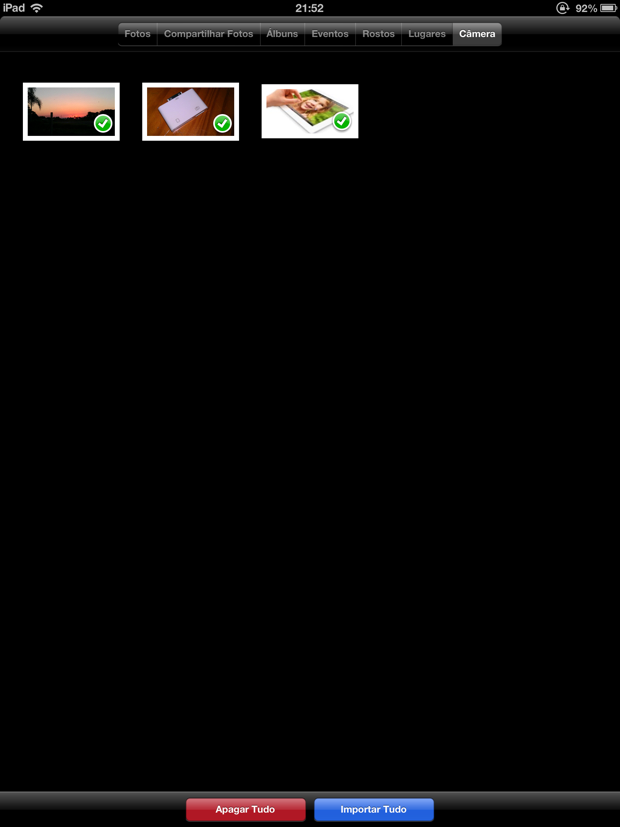


0 comentários